Si të shkruani shënime në OneNote 2013 në Android

Mësoni si të shkruani shënime në OneNote 2013 në Android me krijimin, hapjen dhe regjistrimin e shënimeve. Aplikoni strategji efektive për menaxhimin e shënimeve tuaja.
Emrat e diapazonit në Excel 2013 shkruhen me adresën e qelizës sipër majtas, me dy pika dhe me adresën e qelizës djathtas poshtë, si në shembullin A1:F3. Këtu A1:F3 nënkupton diapazonin që fillon në këndin e sipërm majtas me A1 dhe përfundon në këndin e poshtëm djathtas me F3.
Kur një varg përmban qeliza jo të afërta, pjesët ndahen me presje, si kjo: B8:C14,D8:G14. Emri i diapazonit B8:C14,D8:G14 i thotë Excel të zgjedhë diapazonin nga B8 në C14, plus diapazonin nga D8 deri në G14.
Ndonjëherë mund të dëshironi të zgjidhni një gamë me shumë qeliza përpara se të lëshoni një komandë. Për shembull, nëse dëshironi të formatoni të gjithë tekstin në një gamë në një mënyrë të caktuar, zgjidhni atë diapazon dhe më pas lëshoni komandën e formatimit. Teknikisht, një varg mund të përbëhet nga një qelizë e vetme; megjithatë, një varg më së shpeshti përbëhet nga qeliza të shumta.
Një varg është zakonisht i ngjitur , ose të gjitha qelizat janë në një bllok të vetëm drejtkëndor, por ato nuk duhet të jenë. Ju gjithashtu mund të zgjidhni qeliza jo të lidhura në një gamë duke mbajtur të shtypur tastin Ctrl ndërsa zgjidhni qeliza shtesë.
Ju mund të zgjidhni një gamë duke përdorur ose tastierën ose miun. Kjo tabelë ofron disa nga shkurtoret më të zakonshme të përzgjedhjes së diapazonit.
Shkurtoret e përzgjedhjes së diapazonit
| Shtypni këtë. . . | Për të zgjeruar përzgjedhjen në . . . |
|---|---|
| Ctrl + Shift + tasti me shigjetë | Qeliza e fundit jo bosh në të njëjtën kolonë ose rresht si qeliza aktive ; ose nëse qeliza tjetër është bosh, në qelizën tjetër jo bosh |
| Ctrl + Shift + Fund | Qeliza e fundit e përdorur në fletën e punës (këndi i poshtëm djathtas i diapazonit që përmban të dhëna) |
| Ctrl+Shift+Home | Fillimi i fletës së punës (qeliza A1) |
| Ctrl+Shift+Page poshtë | Fleta aktuale dhe ajo e radhës në fletoren e punës |
| Ctrl + Shift + Faqja lart | Fleta aktuale dhe ajo e mëparshme në fletoren e punës |
| Ctrl+spacebar | E gjithë kolona ku ndodhet qeliza aktive |
| Shift + shiriti i hapësirës | I gjithë rreshti ku ndodhet qeliza aktive |
| Ctrl+A | E gjithë fleta e punës |
Këtu është një ushtrim që do t'ju ndihmojë të mësoni të praktikoni zgjedhjen e vargjeve.
Në çdo fletë pune bosh, klikoni në qelizën B2 për të lëvizur kursorin e qelizës atje.
Ndërsa mbani të shtypur tastin Shift, shtypni dy herë tastin e shigjetës djathtas dhe dy herë tastin e shigjetës poshtë, duke e shtrirë përzgjedhjen në diapazonin B2:D4. (Shih figurën.)
Titujt e rreshtave dhe kolonave bëhen të zeza kur zgjidhen qelizat brenda tyre.
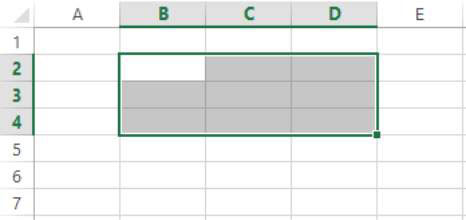
Mbani të shtypur tastin Ctrl dhe klikoni në qelizën E2 për të shtuar vetëm atë qelizë në diapazonin e zgjedhur.
Ndërsa mbani ende të shtypur tastin Ctrl, mbani të shtypur butonin e majtë të miut dhe tërhiqeni nga qeliza E2 në qelizën E8 në mënyrë që diapazoni të jetë B2:D4,E2:E8, siç tregohet.
Vini re se qeliza aktive është E2. Emri i tij shfaqet në kutinë Emri dhe kutia e përzgjedhjes shfaqet rreth qelizës në figurë. Kjo për shkak se qeliza E2 është qeliza që keni klikuar së fundmi - pika fillestare e shtimit më të fundit në diapazonin.
Kjo tregon ndryshimin midis qelizës aktive dhe një gamë shumëqelizore. Kur shkruani tekst, ai shkon vetëm në qelizën aktive. Kur aplikoni formatimin ose ndonjë komandë tjetër, ai zbatohet për të gjitha qelizat në diapazonin e zgjedhur.
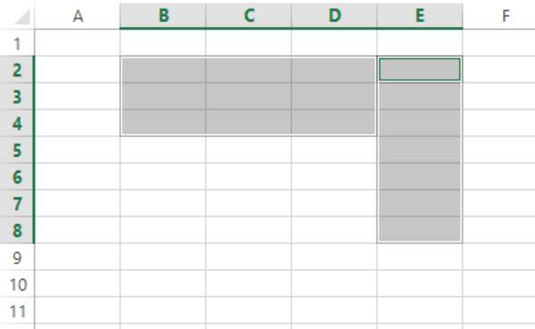
Mbani të shtypur tastin Ctrl dhe klikoni në kokën e rreshtit të rreshtit 10 (numri 10 në skajin e majtë të rreshtit) për të shtuar të gjithë atë rresht në diapazonin e zgjedhur.
Mbani të shtypur tastin Ctrl dhe klikoni në kokën e kolonës G (shkronja G në krye të kolonës) për të shtuar të gjithë kolonën në diapazonin e zgjedhur.
Zgjedhja juaj duhet të duket kështu.
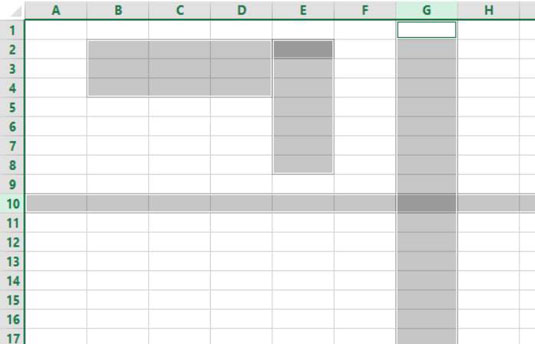
Klikoni çdo qelizë për të anuluar përzgjedhjen e diapazonit.
Zgjidhet vetëm ajo qelizë që keni klikuar.
Klikoni në qelizën C4 dhe më pas shtypni Ctrl+spacebar për të zgjedhur të gjithë kolonën dhe më pas klikoni çdo qelizë për të anuluar përzgjedhjen e diapazonit.
Klikoni përsëri në qelizën C4 dhe shtypni Shift+spacebar për të zgjedhur të gjithë rreshtin.
Klikoni butonin Zgjidh të gjitha (etiketuar në figurë) në këndin e sipërm majtas të rrjetës së fletëllogaritjes - ku kryqëzohen numrat e rreshtit dhe shkronjat e kolonës - për të zgjedhur të gjithë fletën e punës, siç tregohet.
Në vend që të klikoni butonin Zgjidh të gjitha, mund të shtypni Ctrl+Shift+spacebar ose Ctrl+A.
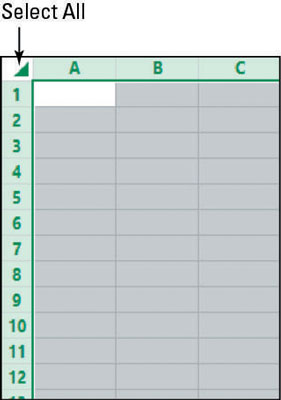
Klikoni çdo qelizë për të anuluar përzgjedhjen e diapazonit.
Mësoni si të shkruani shënime në OneNote 2013 në Android me krijimin, hapjen dhe regjistrimin e shënimeve. Aplikoni strategji efektive për menaxhimin e shënimeve tuaja.
Mësoni si të formatoni numrat në një varg teksti në Excel për të përfshirë informacione të sakta dhe tërheqëse për raportet tuaja.
Në Excel 2010, fshini të dhënat apo formatin e qelizave lehtësisht me disa metoda të thjeshta. Mësoni si të menaxhoni përmbajtjen e qelizave me opsione të ndryshme.
Zhvilloni aftësitë tuaja në formatimin e elementeve të grafikut në Excel 2007 përmes metodave të thjeshta dhe efikase.
Mësoni se si të rreshtoni dhe justifikoni tekstin në Word 2010 me opsione të ndryshme rreshtimi dhe justifikimi për të përmirësuar formatimin e dokumenteve tuaja.
Mësoni si të krijoni makro në Excel 2019 për të automatizuar komandat dhe thjeshtuar detyrat tuaja.
Mënyra vizuale dhe e shpejtë për të vendosur një ndalesë skedash në Word 2016 është përdorimi i vizores. Zbulo disa këshilla dhe truke për përdorimin e skedave në këtë program.
Mësoni si të formula boshtet X dhe Y në Excel 2007, duke përfshirë mundësitë e ndryshimit të formatimeve për grafikët e ndryshëm.
Eksploroni se si Excel mund t
Mësoni se si të përdorni veçorinë Find and Replace të Excel 2007 për të gjetur dhe zëvendësuar të dhëna në mënyrë efikase. Kjo udhëzues është e përshtatshme për të gjithë përdoruesit që dëshirojnë të rrisin produktivitetin e tyre.







